Mình sẽ giới thiệu với các bạn một số đặc điểm của tính năng Content Aware Fill trong Adobe Photoshop. Đây là một trong những thay đổi đáng kinh ngạc trong phiên bản CS5 của ứng dụng đồ họa phổ biến nhất hiện nay.
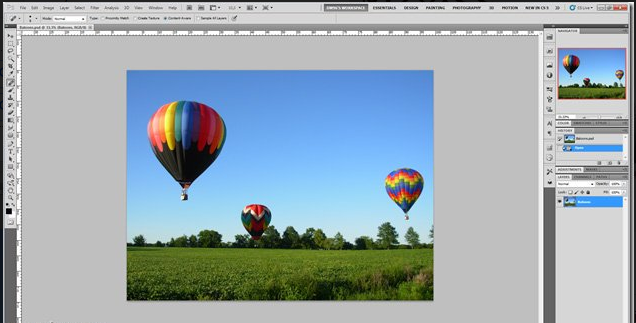
Chọn Rectangular Marquee Tool (hoặc bất kỳ công cụ chọn vùng nào khác), sau đó khoanh vùng đối tượng cần xóa bỏ.
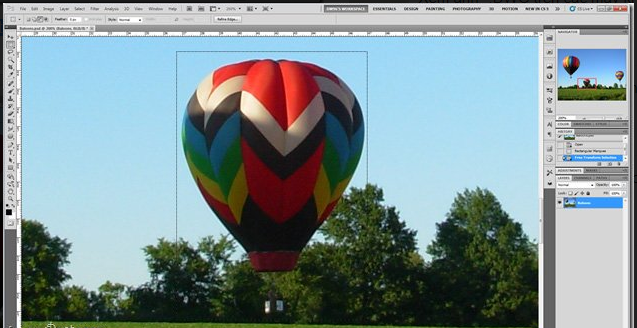
Nhấn chuột phải lên vùng chọn đó và nhấn Fill hoặc qua menu Edit > Fill, tiếp theo chuyển menu Use thành chế độ Content-Aware Fill, Blending Mode thành Normal, Opacity thành 100%
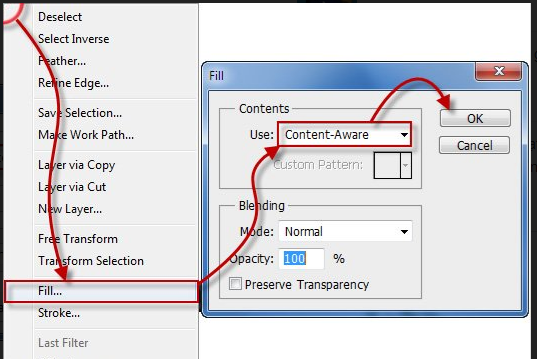
Và đây là kết quả của bạn tại bước này:
Chỉ có hình quả khinh khí cầu biến mất, thay vào đó là hình ảnh bầu trời và một vài ngọn cây được Content Aware Fill tạo ra
Xem thêm: Photoshop: Copy và Cut trong không dùng đến Clipboard
Bên cạnh đó là việc sử dụng Content Aware Fill còn giúp chúng ta trong những trường hợp cần loại bỏ những chi tiết nhỏ, không cần thiết trong bức ảnh. Như ở đây là xóa bớt hình ảnh của những bụi cỏ dại trong bức ảnh phong cảnh như hình dưới đây.
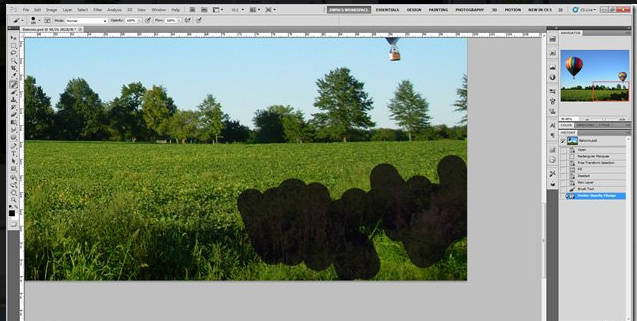
Trong trường hợp như vậy, các bạn hãy chọn công cụ Spot healing Bursh Toll và thiết lập chế độ thành Content- Aware.
Và kết quả mang lại thật bất ngờ:
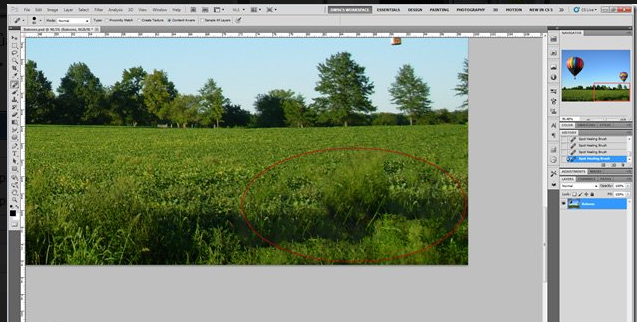
Tại bước này, bức ảnh sau khi chỉnh sa của chúng ta đã đẹp hơn rất nhiều, nhưng tỉ lệ vẫn chưa thực sự chính xác. Chọn Image > Canvas Size và thử tăng thông số Width và Height lên:
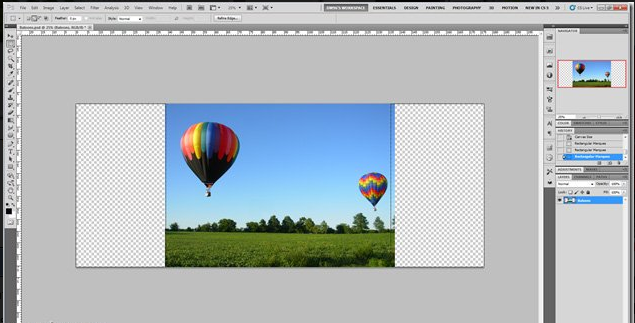
Tiếp theo, dùng Rectangular Marquee Tool và thay đổi sang chế độ Add To Selectionđể lựa chọn các phần của bức ảnh đã được tô màu Transparency khi các bạn tăng kích thước bức ảnh.
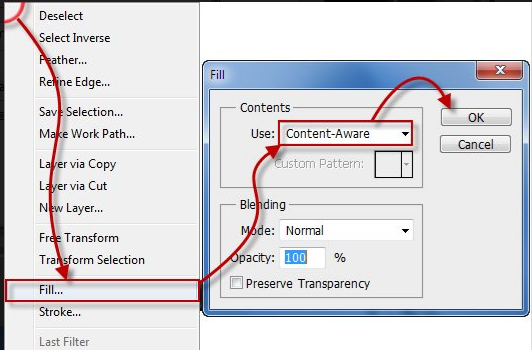
Trong khi bạn lựa chọn, hãy chắc chắn rằng bạn cần phải giữ lại một phần nhỏ trên bức ảnh, để đảm bảo tất cả độ chính xác và mang lại hiệu quả tốt hơn trong những bước thực hiện tiếp theo:
Tiếp theo, lập lại các bước thực hiện lại các bước như trên, nhấn chuột phải và chọn Fill, giữ nguyên các thiết lập cũ.
Xem thêm: Cách tạo khổ giấy A3, A4 trong Photoshop
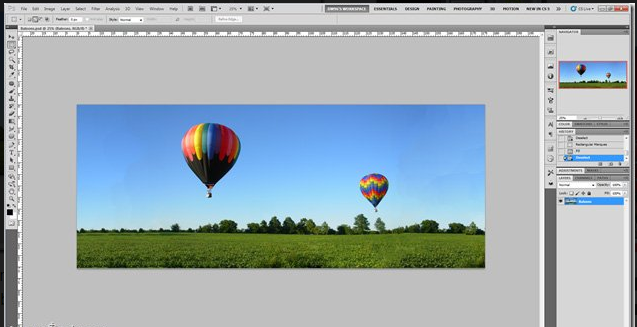
Kết quả mang lại: với Content – Aware Fill, chắc chắn việc chỉnh sửa ảnh của Bạn sẽ trở lên rất đơn giẳn hơn trước, đặc biệt với các bức ảnh có chi tiết cần xóa bỏ.
Bình luận